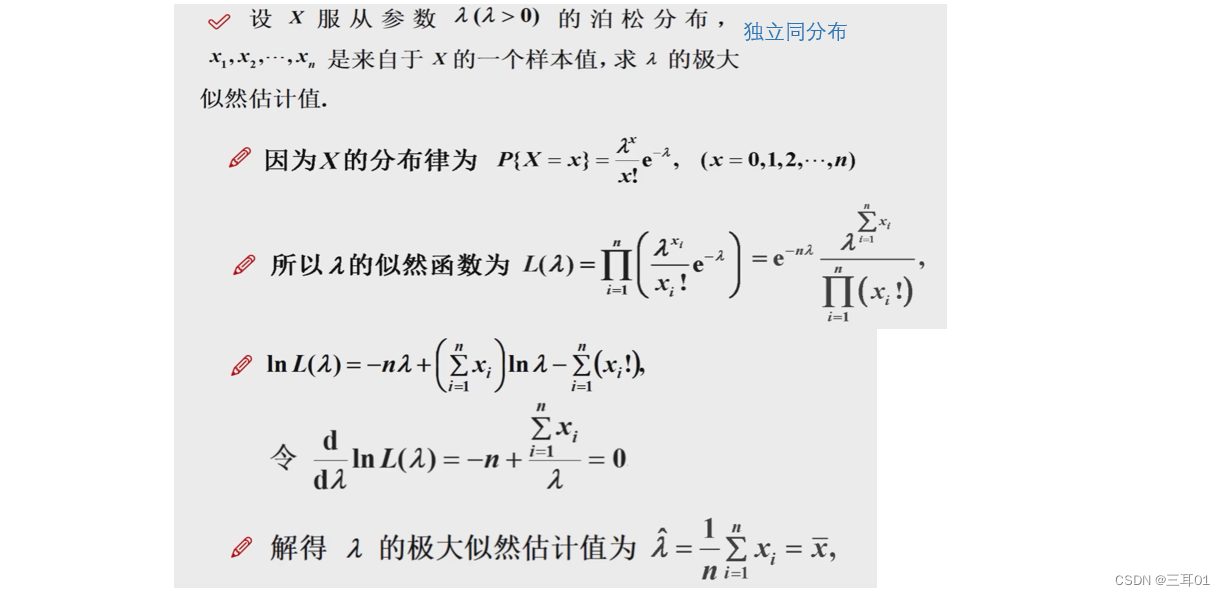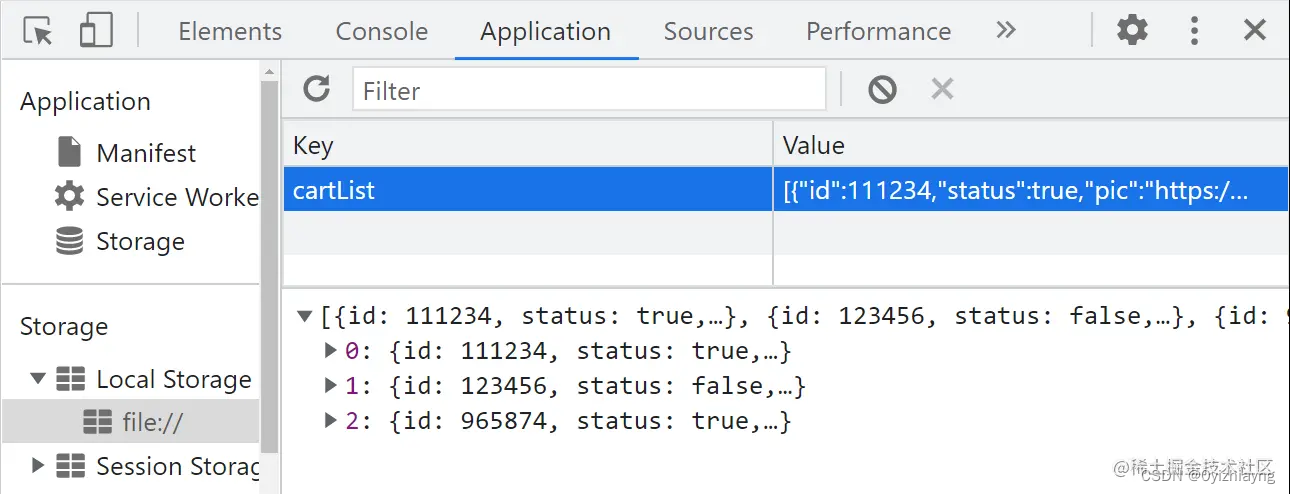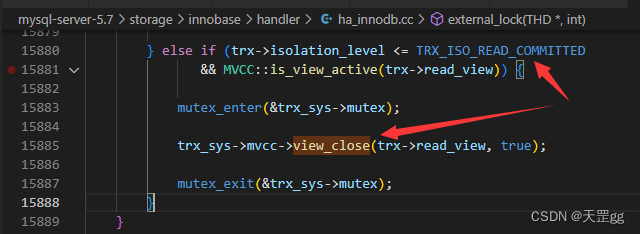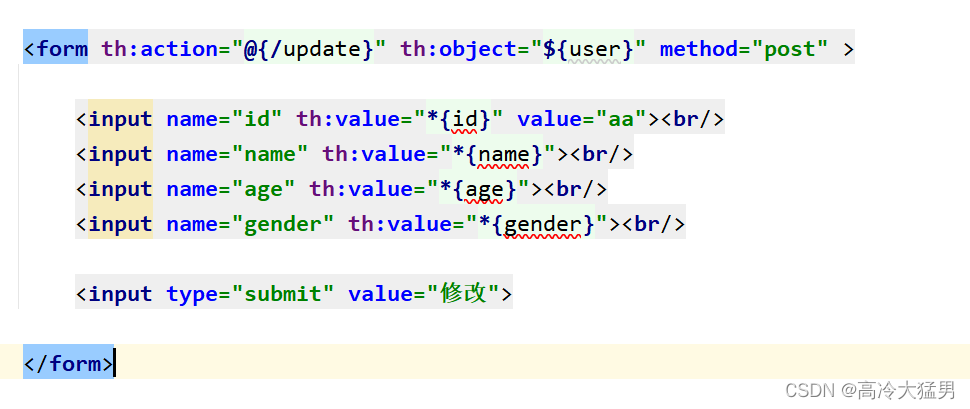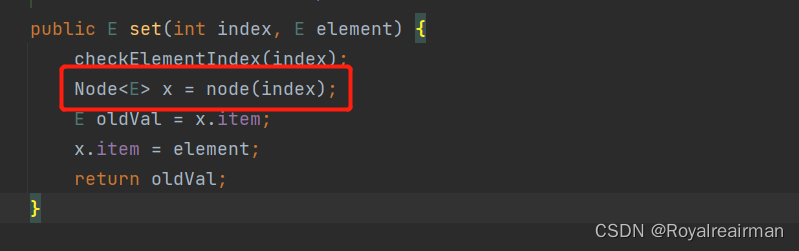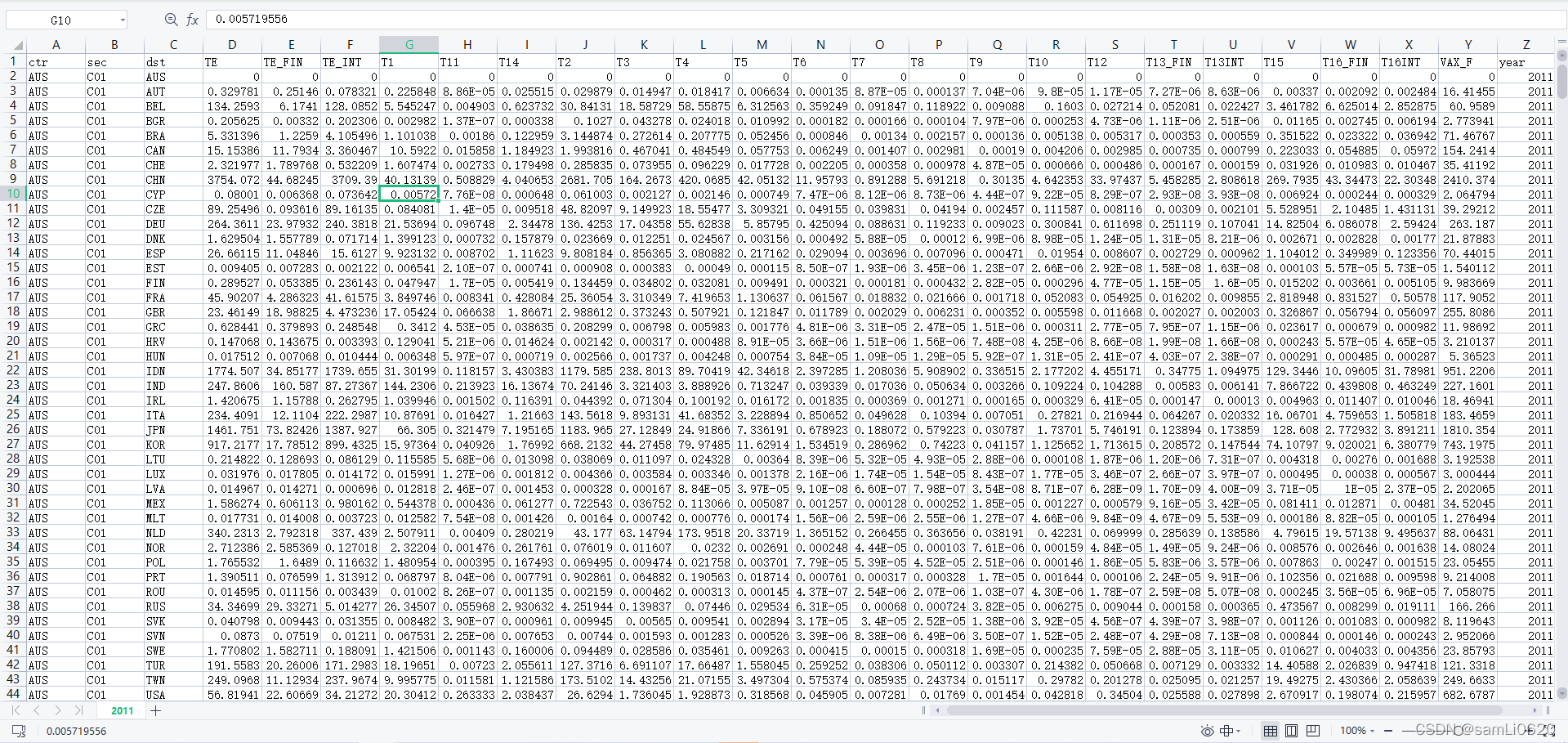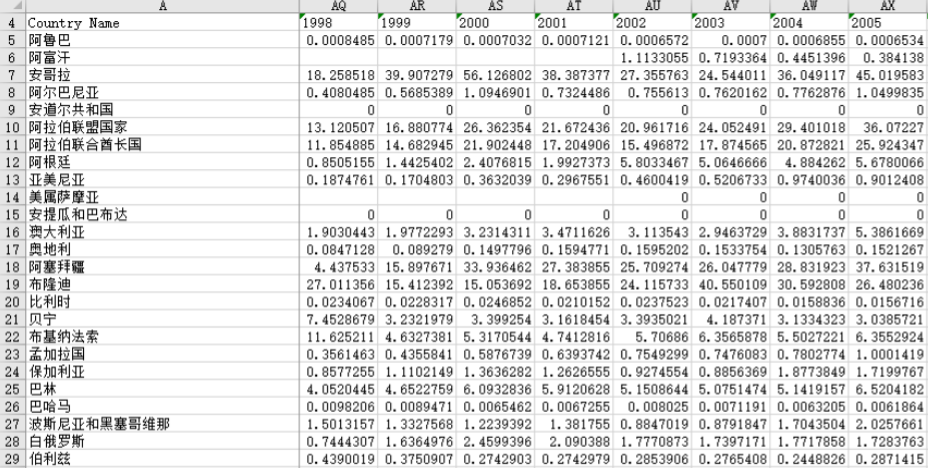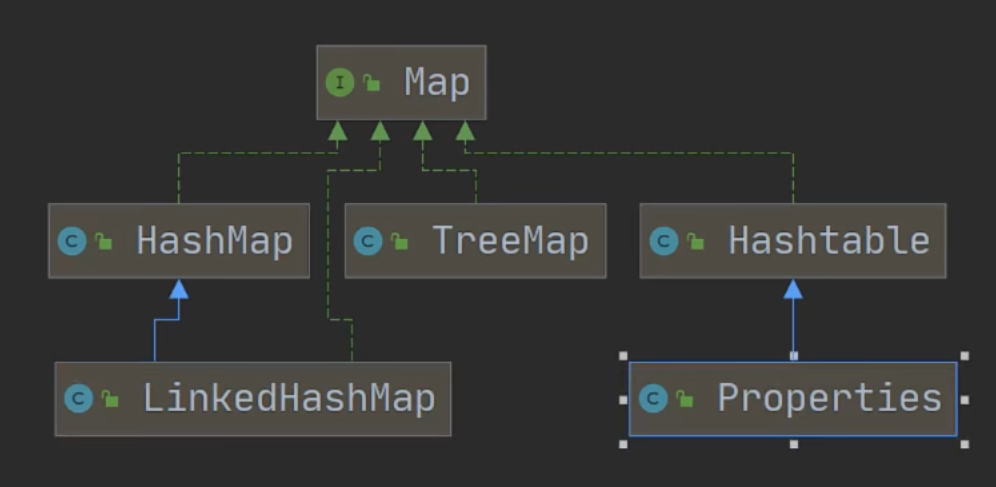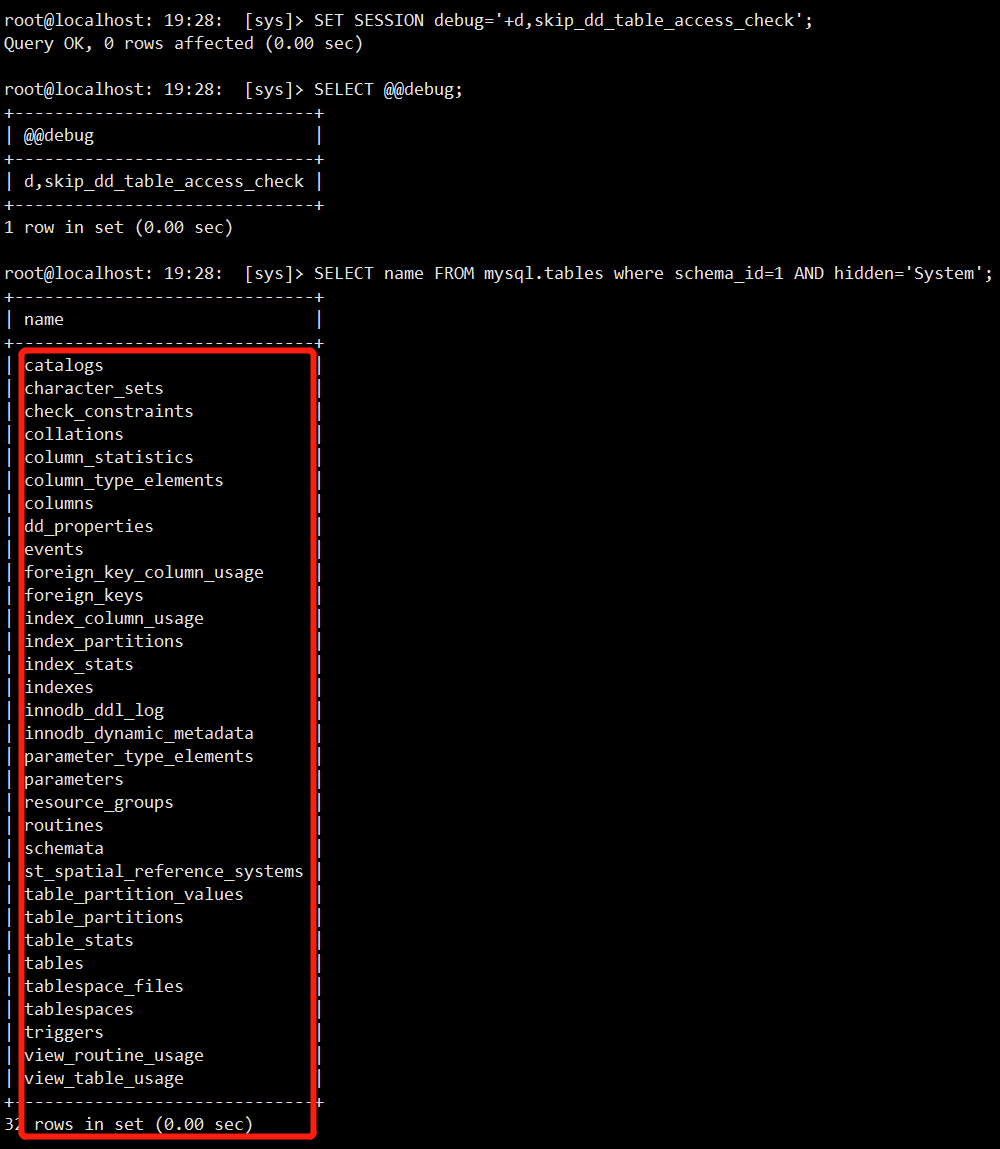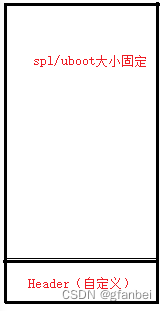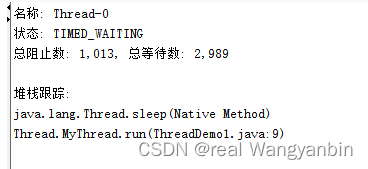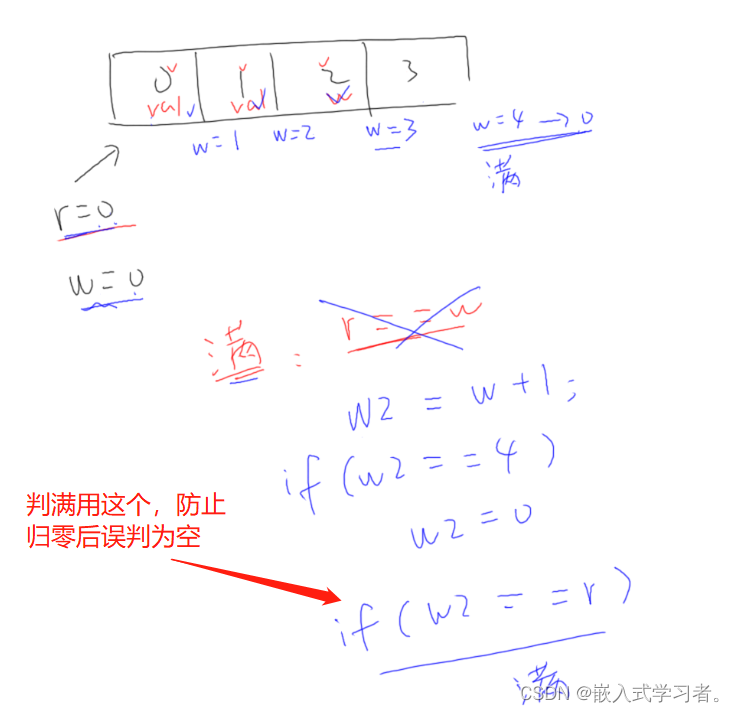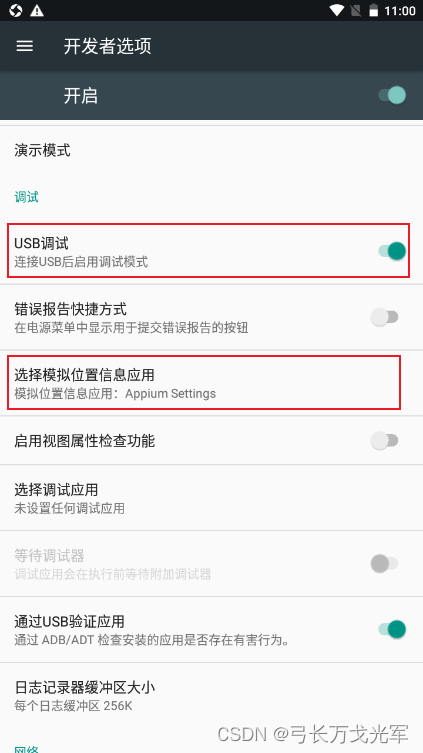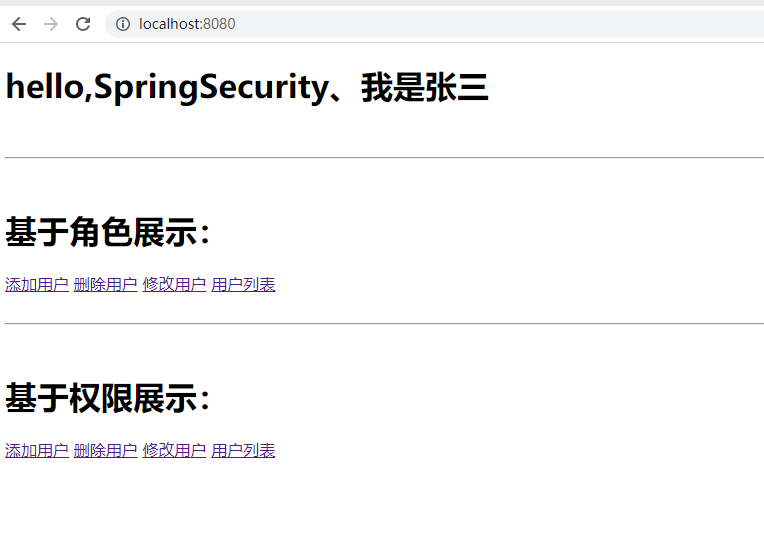Python官网下载
Python官网下载地址
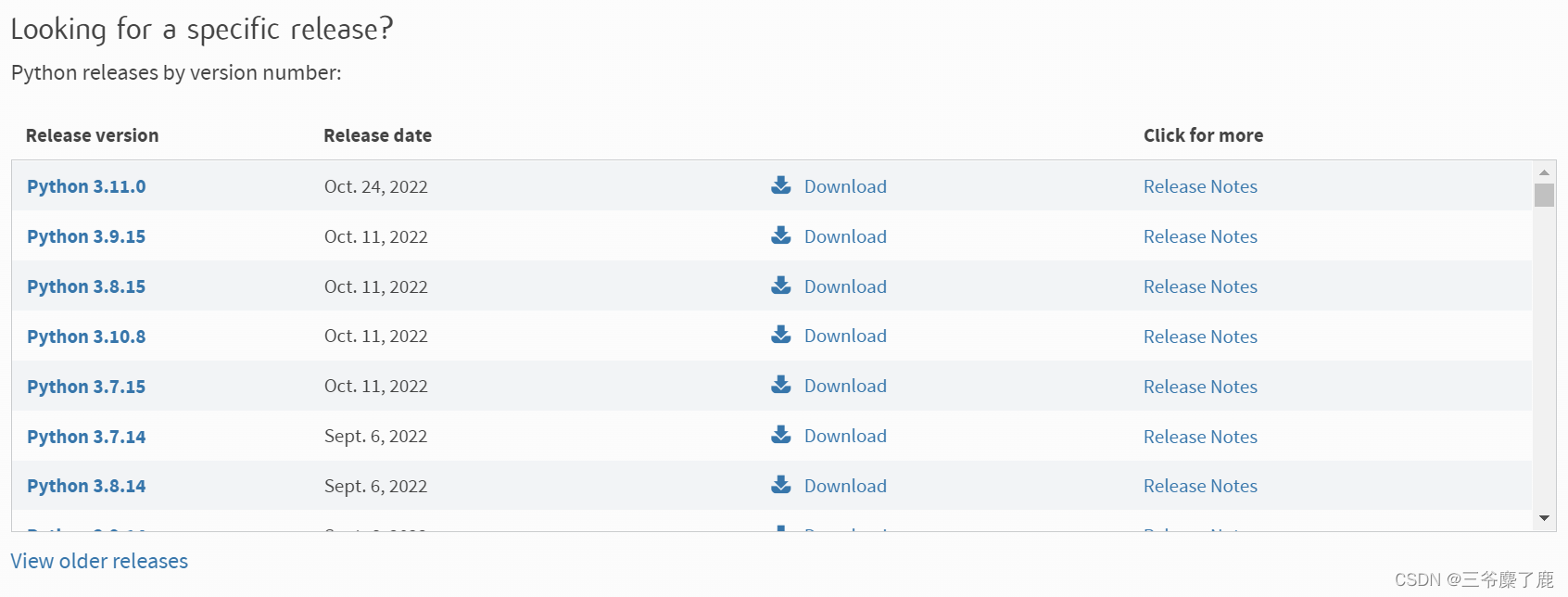
在Windows系统中,推荐下载.msi或.exe安装包。需要注意,python3和python2的语法有很大区别,按照实际情况下载对应版本。本次安装的是Python 3.10.8稳定版。
环境变量配置
- 安装过程
如果是以.exe安装包方式进行安装,安装时需要勾选Add Python 3.10 to PATH,并选择安装目录,其余选项不用管直接点击“Next”就行。
安装完成后系统环境变量中自动会包含python安装路径。 - 如何验证安装是否成功
调出cmd命令窗口,输入python命令,如果出现python版本号则表示安装成功,并且环境变量也被正确添加上。

设置环境变量后在cmd执行python命令没有响应
- 问题排查
首先需要确认环境变量Path里是否包含了python安装路径D:\python3,注意D:\python3是安装时设置的python安装目录,方法如下。- 可以在cmd输入
echo %Path%查看系统中的环境变量 - 也可以在
我的电脑-属性-高级系统设置-环境变量里查看Path变量值
- 可以在cmd输入
- 解决办法
检查发现环境变量Path中是包含python安装路径的,重启cmd程序后指令能被正常识别。
执行pip install requests报错无法识别pip指令
Python3能够执行pip或pip3命令,Python2只能执行pip命令。
如果出现无法识别pip命令,需要检查环境变量中是否包含D:\python3\Scripts;,这个Scripts目录里实际上包含pip和pip3的可执行程序。
设置环境变量后,如果仍没生效,还需要重启cmd程序。
配置环境变量后是否需要重启电脑
有时会遇到设置环境变量后始终不生效但是重启电脑后就生效的现象,这是为什么呢?
这里需要理解环境变量的加载时机。
所有的环境变量是在程序启动的时候被加载进去的,以cmd窗口程序为例,如果在打开cmd窗口后修改了环境变量的值,因为环境变量是应用启动时加载的,当前窗口运行的变量值并不会改变,所以环境变量的更改并不会在当前窗口生效,要想生效需要关闭后重新打开新的窗口。
同理,如果修改的是系统服务所使用到的环境变量,那么就需要重启计算机才会生效。